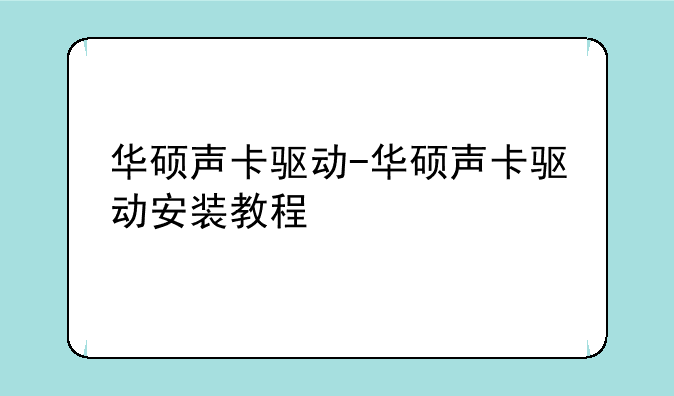
华硕声卡驱动安装教程:全面指南
在追求高品质音效的体验中,华硕主板集成的声卡表现尤为出色。然而,要想充分发挥其性能,正确安装声卡驱动至关重要。本文将为大家提供一份详尽的华硕声卡驱动安装教程,确保您的音频设备能够稳定运行,带来极致的听觉享受。
一、前期准备
在安装华硕声卡驱动之前,我们需要做一些准备工作,以便后续步骤能够顺利进行。
① 确认主板型号与声卡芯片类型: 首先,您需要知道自己的主板型号以及声卡芯片类型。华硕主板大多搭载Realtek声卡,但也有部分高端型号配备SupremeFX或DTS音效系统。您可以通过以下方式来查询: - 在Windows搜索栏输入“cmd”并打开命令提示符,输入“wmic baseboard get product, manufacturer”,回车后即可看到主板信息。 - 访问华硕官网,输入主板型号查找对应的产品页面,在规格(Specification)部分可以找到声卡芯片型号,如Realtek ALC1220或Realtek ALC887。
② 备份重要数据: 在安装驱动前,建议备份好重要数据,以防万一在安装过程中出现问题导致数据丢失。
二、安装方法
华硕声卡驱动的安装有多种方法,以下是几种常见且高效的方式。
方法一:使用专业驱动管理软件 驱动精灵和驱动人生等专业软件能够自动识别硬件型号并推荐合适的驱动程序。以驱动人生为例: - 下载并安装驱动人生软件,打开后点击“立即扫描”。 - 软件会自动识别声卡型号及当前操作系统,推送相应的驱动更新列表。 - 选择“升级驱动”并按照提示完成安装。安装完成后,重启电脑以应用新驱动。
方法二:从华硕官网下载驱动 访问华硕官网,按照以下步骤操作: - 在官网首页的搜索框中输入声卡型号或主板型号。 - 根据搜索结果下载对应声卡型号的最新驱动程序。 - 双击下载的安装包,按照屏幕提示完成安装过程。同样,安装完成后需要重启电脑。
方法三:通过设备管理器更新驱动 如果您不确定声卡型号或希望通过系统自带工具更新驱动,可以尝试以下方法: - 打开“此电脑”,右键点击“管理”,选择“设备管理器”。 - 在设备管理器中找到“音频输入和输出”,双击“扬声器”。 - 在弹出的对话框中选择“驱动程序”选项卡,点击“更新驱动程序”。 - 系统会自动搜索并安装合适的驱动程序。安装完成后,重启电脑。
三、驱动安装后的测试与验证
安装完声卡驱动后,我们需要进行一些测试以确保驱动正常工作。
① 检查设备管理器: 打开设备管理器,展开“声音、视频和游戏控制器”,如果看到“Realtek High Definition Audio”或相应的声卡型号,说明驱动已正确安装。
② 测试声音输出: 右键点击任务栏右下角的音量图标,选择“声音设置”。在输出设备选项中,确保默认音频设备为扬声器(Realtek Audio)。播放一段音乐或视频,检查是否有声音输出。
四、总结
正确安装华硕声卡驱动是提升音频体验的关键步骤。通过本文提供的专业指南,您可以轻松完成驱动的安装与测试。无论是使用专业软件、访问官网下载还是通过设备管理器更新,都能确保您的声卡驱动保持最新状态,为您带来稳定、流畅、高效的声音输出。在享受高品质音效的同时,也别忘了定期更新驱动,以保持系统的最佳性能。


